De beste technologie is altijd nuttig voor alle gebruikers; of het nu kinderen, jongeren, ouderen of zelfs visueel gehandicapten zijn. Eerder hebben we enkele van de beste functies van Siri onderzocht, zoals hoe gebruikers e-mails, artikelen en webpagina's op iPhone / iPad kunnen lezen en hoe ze beursupdates kunnen krijgen. Het doel van het verkennen van Siri-functies is om het leven gemakkelijker te maken voor mensen met een slecht gezichtsvermogen. Hoewel dit misschien niet de belangrijkste reden is, waarom Apple Siri op iOS-apparaten heeft geïnstalleerd, biedt de beste technologie altijd zulke positieve bijwerkingen.
Tijdens mijn interactie met iOS-apparaten kwam ik een andere handige optie tegen in de Zoom-modus, die voor veel gebruikers met een slecht gezichtsvermogen nuttig kan zijn. Voor deze functie moet je je drie vingers toepassen - tik tweemaal met drie vingers op het iPhone-scherm om de zoommodus te activeren en om te deactiveren nogmaals tweemaal met drie vingers.

Maar wacht! Dit in- en uitzoomen kan soms lastig zijn. Ik heb gemerkt dat mijn iPhone tijdens dit proces vastliep. Je moet dus voorzichtig zijn tijdens het gebruik van deze functie op je iPhone.
Voordat we deze functie in de praktijk verkennen, laten we eerst kijken hoe we de Zoom-modus op de iPhone kunnen inschakelen.
Hoe de zoommodus op de iPhone in te schakelen
Stap 1. Start de app Instellingen op iPhone → Tik op Algemeen.

Stap 2. Tik nu op Toegankelijkheid.

Stap 3. Tik op Zoomen onder het gedeelte VISIE.

Stap 4. Zet de zoomoptie AAN.

Hiermee wordt de zoommodus op uw iPhone ingeschakeld. Begin met tikken met je drie vingers om een groter scherm te ervaren.
Tijdens het frequente gebruik van in- en uitzoomen kan uw iPhone vastlopen. Laten we de oplossing voor dit probleem vinden.
Hoe de iPhone vast te houden in zoommodus Probleem
Als uw iPhone of iPad vastzit in de inzoommodus, dubbeltikt u met uw drie vingers dubbel op het ingezoomde scherm.

Het zou het probleem waarschijnlijk moeten oplossen; uw iPhone-scherm zal er normaal uitzien. Maar als het probleem aanhoudt na frequente pogingen, ga dan terug naar Instellingen en schakel de zoommodus uit. Volg de stappen die u hebt doorlopen om de zoomfunctie AAN en UIT te schakelen.
Deel uw feedback met ons in de reactie en maak contact met ons op Facebook, Twitter en Google Plus.









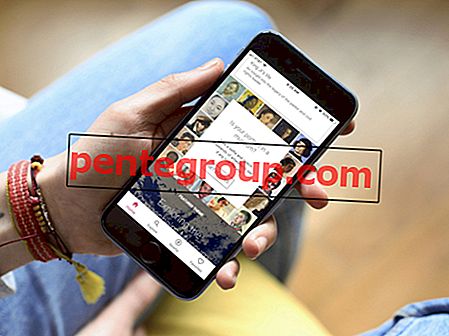

![Schakelen tussen individuele en gezinsplannen van Apple Music [How-to]](https://pentegroup.com/img/1079/1079-min.jpg)
